Kāda ir WINPCAP programma

- 1947
- 9
- Ms. Evan Haag
Windows OS lietotāji, kas atrod lietojumprogrammas datorā, bieži nav ne mazākās nojausmas par programmatūras veiktajiem uzdevumiem, it īpaši, ja runa ir par ļoti specializētiem produktiem. Tas ir winpcap.

Lai gan programma var parādīties ierīcē, nevis lietotāja griba, tai nav nekā kopīga ar nevēlamām un kaitīgām lietojumprogrammām. Apsveriet, kāds WINPCAP ir WINPCAP rīks, kā arī kā to pareizi izdzēst, ja jūs neinteresē produkta funkcionalitāte.
Pamatinformācija par programmu
Ja WinPCap ir atrodams WinPCAP datorā, kurš ar savu roku neinstalēja programmatūru, uzdod jautājumu par to, kāda veida programma tā ir un vai tā ir nepieciešama.
WinPCAP ir programmatūras rīks, kas darbojas operētājsistēmā Windows un ļauj mijiedarboties ar tīkla saskarņu draiveriem. Programmas funkcionalitāte nodrošina lietojumprogrammas ar iespēju uztvert un pārraidīt tīkla paketes, apejot protokola kaudzi. Pateicoties rīkam, jūs varat savlaicīgi noteikt problēmas tīklā un bloķēt uzbrukumus, kuru mērķis ir iegūt neatļautu piekļuvi tīkla kartei.
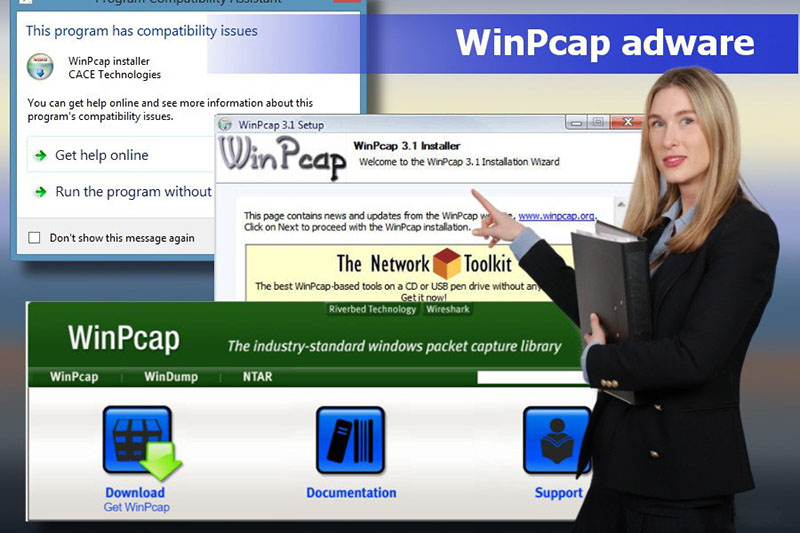
WinPCAP programmatūrā ir draiveris, kas paplašina OS iespējas un nodrošina atbalstu piekļuvei tīklam zemā līmenī, un bibliotēka, ko tieši izmanto zema līmeņa piekļuvei, un ietver arī libpcap Windows versiju (API UNIX). Iespēju komplekts padara WinPCAP motoru iepakojumu uztveršanai un filtram, ko izmanto daudzi tīkla rīki, kas veic kļūdu identificēšanas un novēršanas uzdevumus, uztverot, analizēt tīkla datus, uzraudzīt tīklu un nodrošināt drošības drošību.
Programmatūru izmanto programmētāji un sistēmas administratori, programmatūra nav paredzēta parastajam lietotājam, tāpēc, ja jūs nepiederat pie šī profila speciālistu skaita, WinPCap nederēs.
Galvenās funkcijas un funkcijas
Daudzas tīkla programmas izmanto kontaktligzdas (piemēram, IP adreses un porta numuru), lai piekļūtu lietotāju tīklam, kas dod piekļuvi datiem ar zemu līmeņa apstrādātiem logiem, taču dažai programmatūrai normālai darbībai ir nepieciešami sākotnējie dati, kas nepārstrādāti sistēma. Šeit un palīdz WinPCap.
Programmas galvenās iezīmes ir:
- Augsta efektivitāte, salīdzinot ar citiem šīs kategorijas produktiem.
- Izmantojot WinPCAP programmatūru dažādiem mērķiem. Instrumentus izmanto analizatori ar tīkliem un protokoliem, tīkla monitoriem, reģistratūrām un trafika ģeneratoriem, tīkla uzbrukumu un citas programmatūras atklāšanas sistēmām.
- Atbalsts visām Windows OS. Balstoties uz WinPCAP, ir izveidota jauna Win10PCAP paketes versija, kas ir saderīga ar NDISX draivera modeli, kas nodrošina stabilu darbu ar Windows 10 OS.
- Soft popularitāte veicināja testēšanu, nodrošinot visu veidu kļūdu un kļūdu labošanu.
- WinPCap izplatās bez maksas, un to izceļ ērtības un vienkāršība.
- Programmatūrai ir pievienota detalizēta lietotāja rokasgrāmata ar apmācības materiāliem.
Programmas funkcionālās iespējas:
- Neapstrādātu iepakojumu uztveršana.
- Paktu filtrēšana pirms nosūtīšanas saskaņā ar norādītajiem noteikumiem.
- Avota datu pārsūtīšana tīklā.
- Informācijas vākšana par tīkla trafiku.
WinPCAP produktam operētājsistēmai Windows ir daudz priekšrocību, taču tas nedarbojas ar visiem nestandarta adapteriem (Wi-Fi-Cards, VPN utt.). Pieņem un nosūta WinPCAP datus neatkarīgi no resursdatora resursdatora kā TCP-IP, kas nozīmē, ka nav spēja bloķēt, filtrēt un pārvaldīt trafiku, veidojot citu programmatūru tajā pašā datorā. Attiecīgi netiek sniegts pilnīgs atbalsts, piemēram, veidošana, QoS un ugunsmūra plānotāji.
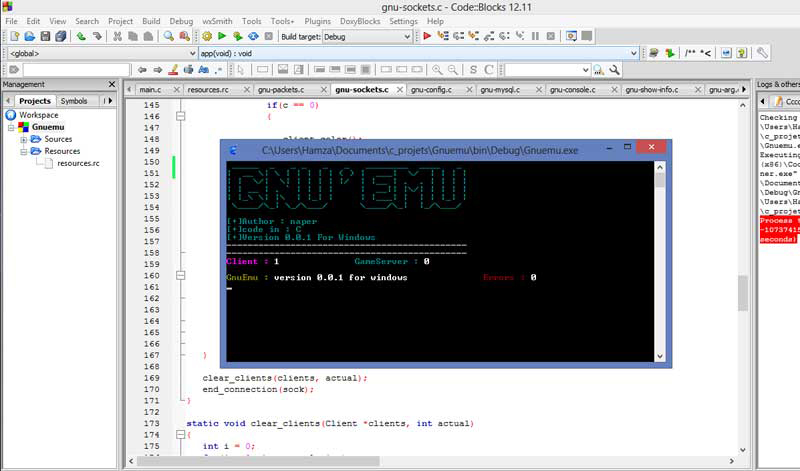
Kā WinPCap nonāk sistēmā
Jūs varat lejupielādēt WinPCAP izplatīšanu no oficiālās produktu vietnes vai kopā ar specializētu programmatūru, kas darbojas kopā ar utilītu, piemēram, Wireshark, Snort, Bro IDS, URL Snooper un citi. Tātad, instalējot atsevišķas programmas, ir jāinstalē WINPCAP, jo, ja nav bibliotēkas, sistēmā netiek atklāta kļūda "WinPCAP", kas nozīmē, ka pareizajam darbam ir nepieciešams pievilcība šai programmatūrai. Programmatūras instalēšana tiek veikta standarta, fails tiek palaists ".exe ", pēc kura procedūra tiek veikta, izmantojot instalācijas vedni. Procesa beigās autovadītāji un bibliotēkas tiek ievietotas attiecīgajā WinPCap mapē.
Jautājums par to, no kurienes WinPCap nāca datorā, netiek uzdots tiem, kas ar nodomu lejupielādē programmu. SENTRITĒTIE LĪDZEKĻI Bieži pat nepamana, ka ir instalēts arī vairākas saistītas lietojumprogrammas. Instalējot programmas, izvēlieties “selektīvu instalāciju” un paketes instalēšanas laikā uzmanīgi uzraugiet, kuri komponenti tiek piedāvāti papildinājumā, lai lejupielādētu programmatūru, un noņemiet programmaparatūru, kas atrodas pēc noklusējuma pretējiem to produktu nosaukumiem, kuri nav nepieciešami. Tad programmas, kas jums nevajadzīgas.
Ja mājas datorā joprojām parādījās WINPCAP, to ir viegli izdzēst. Biroja ierīcē programmai nav jāpieskaras programmai.
WinPCAP noņemšana
Ja šī programmatūra nav nepieciešama, varat to noņemt ar operētājsistēmas standarta līdzekļiem vai izmantot trešās daļas rīkus, piemēram, Ccleaner, Revo atinstalētāju, atinstalēšanas rīku vai tamlīdzīgi.
Apsveriet vairākus veidus, kā pareizi izdzēst WinPCap, lai kopā ar rīku būtu izdzēsti, ieskaitot saistītos elementus.
Būvēti -logos
Deinstall programmatūrai mēs veicam šādas darbības (tās pašas manipulācijas tiek veiktas citu programmu gadījumā):
- Mēs ejam uz vadības paneli, atveram sadaļu "programmas un komponenti".
- Instalēto programmu sarakstā izvēlieties WinPCAP, noklikšķiniet uz PKM un opciju "Dzēst".
- Mēs apstiprinām darbību, tas sekos DeInstal procesam.
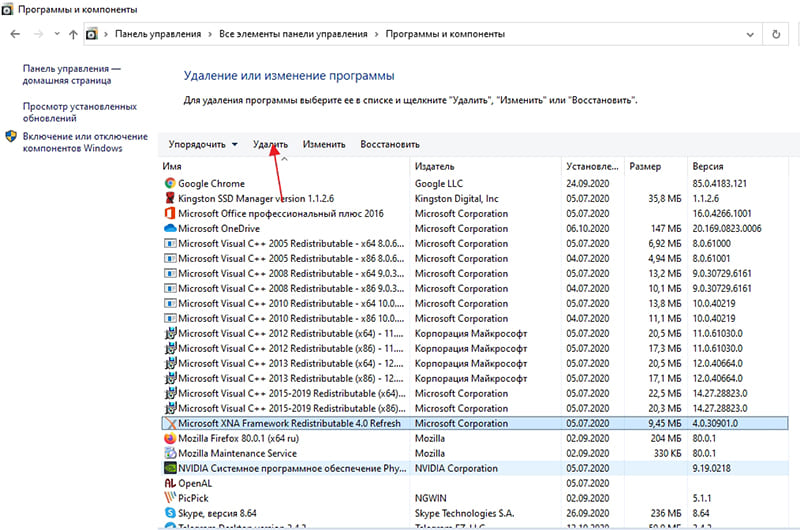
Windows 10 alternatīva opcija ir izmantot aprīkojuma "parametrus" (Win+I). Parametru logā atlasiet vienumu "sistēma" - "lietojumprogrammas un iespējas", kur sarakstā varat arī atrast un izdzēst programmatūru.
Ieteicams papildus tīrīt "astes", izmantojot CCleaner rīku vai līdzīgu programmatūru, lai notīrītu datoru.
Izmantojot ccleaner
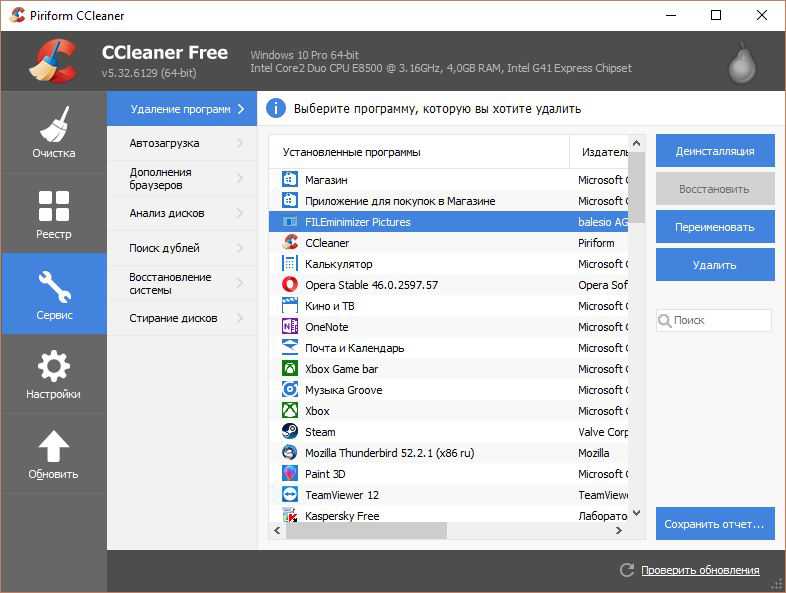
WinPCap DeInstal varat izmantot ccleaner:
- Lietderībā mēs ejam uz sadaļu “Pakalpojums” izvēlnē kreisajā pusē (poga ar uzgriežņu atslēgas attēlu).
- Mēs dodamies uz "dzēšanas programmas" apakšiedaļu un atlasām WinPCAP sarakstā, noklikšķiniet uz pogas "Formation", apstipriniet darbību.
- Tālāk mēs dodamies uz sadaļu "Tīrīšana" uz cilni "Pielikums".
- Noklikšķiniet uz "Analyse" un pagaidiet, līdz Ccleaner analizē datus, pēc tam nospiediet pogu "Tīrīšana".
- Mēs dodamies uz sadaļu "Reģistrs", kur mēs izvēlamies "meklēt problēmas", pēc tam "labot atlasīto".
- Pārkraušana.
Izmantojot revo atinstalētāju
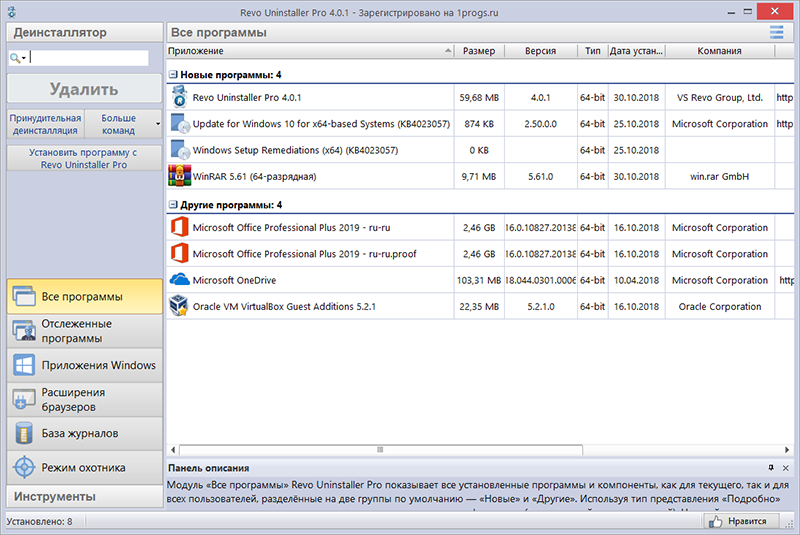
Lai izdzēstu programmu, izmantojot revo atinstalētāju, mēs veicam šādus jautājumus:
- Lietderībā mēs dodamies uz cilni "Visas programmas".
- Sarakstā atlasiet WinPCap un noklikšķiniet uz "Dzēst".
- Parādās logā mēs aktivizējam opciju “Advanced” un noklikšķiniet uz “Skenēt”, kas noteiks saistītos elementus.
- Noklikšķiniet uz "Izvēlieties visu" un "Dzēst".
- Tagad mēs noklikšķinām "Nākamais", atlasiet sadaļas "Atrasto failu" elementus, pēc tam noklikšķiniet uz "Gatavs" elementiem.
Reģistra tīrīšana pēc veiktajām darbībām nav nepieciešama.
Ja jūs nezināt, kā strādāt ar programmu, un ar to sadarboties prasa noteiktas zināšanas un prasmes (jums jārunā C/C ++ pamatos, jāizprot tīkla protokolu darbs, kā arī jāzina angļu valoda), tad arī angļu valodā), tad zināt angļu valodu) Labāk to noņemt no sistēmas, ja mēs runājam par mājas datoru. Turklāt vēlamāka iespēja ir trešās daļas rīku noņemšana, jo šajā gadījumā programmatūras pēdas nebūs pēdas.
- « Kā izveidot lēnu vai paātrinātu video, izmantojot Android lietojumprogrammas
- Automātiskas ielādes ieslēgšana, atspējošana un iestatīšana Android »

